¿Puedo reproducir un seminario web pregrabado en Zoom? Una guía
Publicado: 2024-12-24Organizar seminarios web se ha convertido en una forma popular de compartir información, realizar sesiones de capacitación e involucrar al público. Si se pregunta si puede reproducir un seminario web pregrabado en Zoom, ¡la respuesta es sí! Esta guía explicará todo lo que necesita saber sobre el uso de contenido pregrabado en Zoom y cómo hacer que el proceso sea fluido y efectivo.
¿Qué es un seminario web pregrabado?
Un seminario web pregrabado es una presentación o evento que se graba con anticipación y luego se comparte con una audiencia más adelante. A diferencia de los seminarios web en vivo, estos le permiten controlar la calidad de su contenido, asegurando que todo esté pulido y libre de errores.
¿Por qué elegir seminarios web pregrabados?
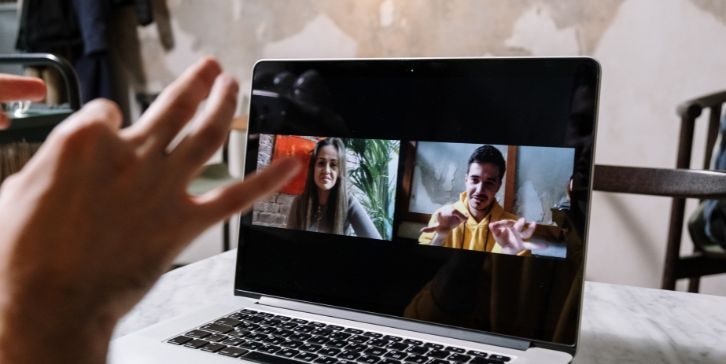
Los seminarios web pregrabados ofrecen una flexibilidad inigualable, lo que le permite grabar su presentación cuando lo desee y reproducirla durante el seminario web programado.
Esto elimina el estrés de los contratiempos en vivo, como fallas técnicas u olvidos de puntos importantes, lo que garantiza que su contenido esté pulido y libre de errores.
Además, los seminarios web pregrabados lo ayudan a administrar su tiempo de manera efectiva al permitirle concentrarse en interactuar con su audiencia a través de chat en vivo o sesiones de preguntas y respuestas mientras la presentación se reproduce sin problemas en segundo plano.
¿Por qué utilizar Zoom para seminarios web?
Zoom es una plataforma ampliamente utilizada para videoconferencias y seminarios web, que ofrece una serie de funciones que la hacen ideal para reproducir contenido pregrabado.
Funciones de Zoom que admiten seminarios web pregrabados
A continuación se muestran algunas funciones que puede utilizar para reproducir y mejorar sin problemas sus seminarios web pregrabados en Zoom:
- Compartir pantalla : transmite fácilmente archivos de vídeo directamente desde tu computadora.
- Audio y vídeo de alta calidad : admite formatos populares como MP4 y MOV para una reproducción perfecta.
- Herramientas de participación : utilice encuestas, chat en vivo y preguntas y respuestas para interactuar con su audiencia en tiempo real.
- Opciones de grabación : grabe su sesión, incluido el contenido pregrabado y las interacciones en vivo, para uso futuro.
- Configuraciones personalizables : ajuste la configuración del seminario web para una reproducción óptima, incluidas las resoluciones de pantalla y el uso compartido de sonido.
- Salas de trabajo : organice debates en grupos más pequeños mientras se reproduce el seminario web pregrabado para asistentes específicos.
Cómo reproducir un seminario web pregrabado en Zoom

Compartir un seminario web pregrabado en Zoom es sencillo si sigue estos pasos:
1. Prepara tu vídeo
Antes de que comience el seminario web, asegúrese de que su archivo de video esté en un formato compatible como MP4, que Zoom admite para una reproducción fluida.
Tómese unos minutos para probar la calidad de audio y visual del video en su computadora.
Confirme que no haya fallas ni interrupciones en la grabación para realizar una presentación profesional.
2. Configure su reunión de Zoom
Inicie sesión en su cuenta de Zoom y programe el seminario web o la reunión como lo haría normalmente. Mientras configura, asegúrese de que la opción de compartir pantalla esté habilitada para el anfitrión.
Esta configuración es crucial ya que le permite transmitir el contenido pregrabado a su audiencia.
Vuelva a verificar la configuración del seminario web para confirmar que los participantes puedan interactuar a través del chat o las funciones de preguntas y respuestas durante la sesión.
3. Comparte el vídeo
Cuando comience su reunión, haga clic en el botón "Compartir pantalla" en la parte inferior de la interfaz de Zoom. De las opciones que aparecen, elija la ventana o aplicación donde se está reproduciendo su archivo de video.
Para asegurarse de que la audiencia escuche el audio del video con claridad, marque la casilla "Compartir sonido" antes de confirmar su selección. Este paso optimiza la calidad del audio para todos los participantes.
4. Participar durante la reproducción
Mientras se reproduce el seminario web pregrabado, aproveche las herramientas de participación de Zoom para conectarse con su audiencia.
Utilice el chat en vivo para responder preguntas, abordar comentarios o resaltar puntos importantes de la presentación.
Anime a los participantes a compartir sus comentarios o hacer preguntas durante la sesión. Esta interacción activa mantiene a su audiencia comprometida y mejora la experiencia general.
Herramientas para mejorar su seminario web pregrabado
A continuación se muestran algunas herramientas que puede utilizar para mejorar la experiencia de su seminario web pregrabado:

- Software de edición de video : aplicaciones como Adobe Premiere Pro o iMovie lo ayudan a refinar su video agregando transiciones, recortando partes innecesarias e incluyendo superposiciones de texto para una mejor participación.
- Herramientas de mejora de audio : plataformas como Audacity le permiten mejorar la calidad del sonido al reducir el ruido de fondo, normalizar los niveles de volumen y mejorar la claridad de la voz.
- Herramientas de subtítulos : utilice herramientas como Rev, VEED.io o la función de subtítulos de YouTube para agregar subtítulos y hacer que su contenido sea accesible para una audiencia más amplia.
Desafíos comunes y cómo superarlos
A continuación se detallan algunos problemas comunes que puede enfrentar al reproducir un seminario web pregrabado y cómo resolverlos:
- Retraso de audio o video: pruebe su conexión a Internet y cierre las aplicaciones innecesarias antes del seminario web para garantizar una reproducción fluida.
- Mala calidad de reproducción: asegúrese de que la resolución de su video esté optimizada para la transmisión (por ejemplo, 720p o 1080p) para proporcionar imágenes claras.
- Problemas de compatibilidad: convierta su archivo de video a un formato compatible como MP4 si es necesario para evitar problemas de reproducción.
Consejo : ejecute siempre una sesión de prueba de antemano para identificar y abordar cualquier problema potencial con antelación, garantizando una experiencia impecable para su audiencia.
Consideraciones legales y éticas
La reproducción de contenido pregrabado conlleva responsabilidades:
- Cumplimiento de derechos de autor : use solo videos de su propiedad o que tenga permiso para compartir.
- Políticas de Privacidad : Evite compartir información sensible o privada.
- Divulgación de la audiencia : informe a su audiencia que el seminario web está pregrabado para mantener la transparencia.
Alternativas a Zoom para seminarios web pregrabados
Si bien Zoom es una plataforma poderosa, otras herramientas pueden adaptarse mejor a sus necesidades según las funciones que necesite:
- Microsoft Teams : Microsoft Teams ofrece funciones para compartir pantalla similares a Zoom y se integra perfectamente con aplicaciones de Office como Word, PowerPoint y Excel. Es una excelente opción si necesita compartir documentos o colaborar en presentaciones en tiempo real durante su seminario web.
- Google Meet : Google Meet es una opción gratuita que proporciona capacidades básicas de seminarios web, incluidas videoconferencias, uso compartido de pantalla y funciones de chat. Es ideal para seminarios web más pequeños o presentaciones informales, especialmente si ya utiliza Google Workspace para otras tareas.
- Webex : Webex es conocido por sus herramientas avanzadas, que incluyen encuestas, preguntas y respuestas y funciones de presentación profesional. Es una opción sólida para empresas que necesitan más control y personalización durante sus seminarios web y eventos en línea, ofreciendo un mayor nivel de interacción y análisis.
Consejos para organizar un seminario web pregrabado exitoso
A continuación se ofrecen algunos consejos prácticos para garantizar que su seminario web pregrabado se desarrolle sin problemas y mantenga a su audiencia interesada de principio a fin.
- Pruebe su configuración : asegúrese de que su video y audio funcionen perfectamente antes de la sesión. Realice una prueba completa para comprobar si hay problemas técnicos.
- Involucre a su audiencia : utilice el chat en vivo y las encuestas para interactuar con los participantes. Aunque el seminario web está pregrabado, la participación ayuda a mantener a la audiencia involucrada.
- Seguimiento : comparta una grabación de la sesión e invite a recibir comentarios después del evento. Esto permite a los asistentes revisar el contenido y brindar aportes valiosos para futuros seminarios web.
- Promocione su seminario web : comience a promocionar su seminario web pregrabado con mucha antelación. Utilice el correo electrónico, las redes sociales y su sitio web para informar a su audiencia sobre el evento.
- Prepárese para las preguntas : si bien el seminario web está pregrabado, tómese un tiempo para una sesión de preguntas y respuestas en vivo después. Anime a los participantes a enviar preguntas durante el evento para que usted las responda en vivo.
- Cree una introducción emocionante : prepare una introducción atractiva que establezca expectativas y entusiasme a su audiencia sobre el contenido que están a punto de ver. Esto puede ayudar a captar su atención desde el principio.
Conclusión
Reproducir un seminario web pregrabado en Zoom es una excelente manera de ofrecer contenido pulido y atractivo a su audiencia. Si sigue estos pasos y consejos, podrá garantizar una experiencia fluida tanto para usted como para sus asistentes.
¿Has intentado reproducir un seminario web pregrabado en Zoom? Comparta sus consejos o preguntas en los comentarios a continuación. ¡No olvides compartir este artículo con otras personas a quienes les pueda resultar útil!
